Si vous partagez un compte Netflix, vous souhaiterez peut-être masquer les films et les émissions de télévision que vous regardez. C’est peut-être parce que les films étaient méchants, ou peut-être que vous avez un amour secret pour les comédies romantiques et que vous ne voulez pas que le monde le sache. Quelle que soit votre raison, la suppression de votre historique Netflix est la voie à suivre. Cela ne prend qu’une minute ou deux à faire et c’est si simple que même votre grand-mère pourrait le faire. Dans ce guide étape par étape, nous vous montrerons comment supprimer votre historique Netflix sur un smartphone Android. Le processus est plus ou moins le même sur votre ordinateur, avec quelques modifications mineures dont nous discuterons également. Plongeons-nous. Vous pouvez vous inscrire à Netflix sur le lien ci-dessous :
Comment supprimer l’historique de Netflix sur Android
- Lancez l’application Netflix sur votre smartphone.
- Appuyez sur l’icône Profil dans le coin supérieur droit de l’application.
- Faites défiler vers le bas et sélectionnez l’option « Compte ».
- Faites défiler jusqu’à la section Profil et contrôle parental, puis appuyez sur le profil auquel vous souhaitez accéder.
- Maintenant, Faites défiler vers le bas et appuyez sur l’option « Afficher » dans la sélection de l’activité de visualisation.
Vous devriez maintenant voir tous les films et émissions de télévision Netflix que vous avez regardés jusqu’à présent. Il est maintenant temps de commencer à supprimer des éléments. Deux options sont disponibles : vous pouvez effacer tout votre historique Netflix en une seule fois ou supprimer des films et des émissions de télévision un par un.
Pour tout supprimer, faites défiler vers le bas et appuyez sur « Masquer tout », suivi de « Oui, masquer toute mon activité de visionnage ». Pour supprimer des titres individuellement, appuyez sur l’icône circulaire à côté d’un film ou d’une émission télévisée, après quoi vous avez la possibilité de supprimer toute la série en sélectionnant « Masquer la série ? » option.
Instructions étape par étape sur la façon de supprimer l’historique de Netflix sur PC :
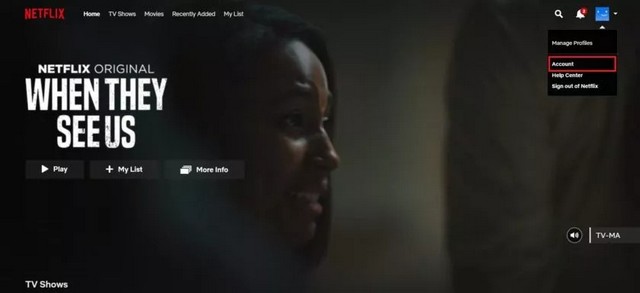
- Ouvrez le site Web de Netflix et sélectionnez votre profil.
- Sélectionnez l’option « Compte ».
- Faites défiler jusqu’à la section Profil et contrôle parental, puis cliquez sur le profil auquel vous souhaitez accéder.
- Faites défiler vers le bas et cliquez sur l’option « Afficher » dans la sélection de l’activité de visualisation.
Après cela, le processus d’effacement de votre historique Netflix est fondamentalement le même sur votre PC.
Gardez à l’esprit qu’il peut s’écouler jusqu’à 24 heures avant que les films et les émissions de télévision que vous avez supprimés disparaissent de votre historique de visionnage de Netflix. Vous ne pouvez pas supprimer les titres des profils créés pour les enfants, ce qui est bien car vous pouvez toujours vérifier ce que vos petits regardaient.
Si vous avez des questions ou des suggestions, faites-le nous savoir dans les commentaires. Consulter également ce guide si vous souhaitez apprendre à réinitialiser ou changer le mot de passe Netflix.